ps的移动工具怎样使用(这5个PS移动工具的操作技巧没几个人会)
0基础PS自学教程。PS只是一个工具,一个做图片的工具,所以如果你希望制作非常漂亮的图片,那么PS是你必学的软件。PS是Photoshop的简称。毫不夸张的说,学会了PS,只要你能想得到的,都可以通过PS将它们视觉化。所以,PS的功能是非常强大的。比如我们在网上看到的各种图片,都能通过PS来完成,其他软件可以不用学了。

这个是PS的工作界面,没有导入图片的时候就是这样的(版本不同,略有差异,但布局都一样)。今天我们学第一个工具,就是在工具栏最上面的那个"四个箭头"状的——移动工具
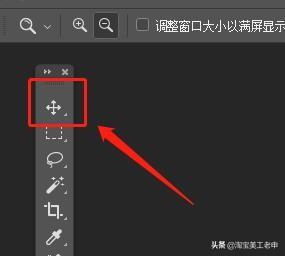
移动工具使用频率很大,快捷键V
功能:移动图像的位置
用法:在图像上按住鼠标左键同时拖动鼠标,移到你想要的位置松开鼠标松开即可。如果不满意那就再操作一次。
技巧1:拖鼠标的同时按住Shift键,移动位置就是垂直或者水平,或者45度角;
技巧2:移动的同时按住Alt键,就可以将移动图片复制一个

技巧3:遇到很多图层的时候,在图像上点击鼠标右键,可以轻松的选择某个图层,如下图:点击右键的时候在弹出的窗口上选择某一个图层即可。

技巧4:按住Ctrl键的同时按住左键拖鼠标,会出现一个选择框线,只要这个线所碰到的图像都坐被选中。所以这一点可以快速选择多个图像。

技巧5:配合图层属性栏,选择多个图层之后,可以快速对齐、平均分布。

移动工具是PS中使用最频繁的工作之一,大家一定要多操作,看上去很简单,但操作技巧非常多,尤其是快捷操作技巧,大家一定要通过不断的练习来掌握熟哟。
你在操作中,还有什么小技巧么,一起交流交流。
,免责声明:本文仅代表文章作者的个人观点,与本站无关。其原创性、真实性以及文中陈述文字和内容未经本站证实,对本文以及其中全部或者部分内容文字的真实性、完整性和原创性本站不作任何保证或承诺,请读者仅作参考,并自行核实相关内容。文章投诉邮箱:anhduc.ph@yahoo.com






